So richten Sie Ihren neuen Fernseher ein
Die Einrichtung Ihres neuen Fernsehers ist nicht so einfach wie die Wahl des perfekten Platzes in Ihrem Wohnzimmer und das Anschließen des Geräts. Dieser Leitfaden wird Ihnen jedoch dabei helfen, ohne Frustration oder Verwirrung in die Aufgabe einzutauchen.
Halten Sie das Handbuch griffbereit
Es lohnt sich, die Anweisungen für Ihren speziellen Fernseher zumindest zu überfliegen, bevor Sie mit dem Einrichtungsprozess beginnen. Das liegt daran, dass sie Details enthalten können, die Sie daran hindern, später zurückverfolgen zu müssen.
Zum Beispiel die Anleitung für Samsung Smart-TV Besitzer empfehlen ihnen, die mitgelieferte Fernbedienung beim ersten Einschalten auf das Gerät zu richten. Von dort aus müssen Sie möglicherweise neue TV-Passwörter einrichten, um die internetgestützten Funktionen vieler moderner Fernsehgeräte nutzen zu können.
Stellen Sie die notwendigen Verbindungen her
Schließen Sie zunächst das Netzkabel des Fernsehgeräts an die nächste verfügbare Steckdose an. Suchen Sie anschließend nach dem HDMI-Ausgang am Fernseher und schließen Sie Ihr HDMI-Kabel an.

Wachira Aekwiraphong / Getty Images
Da HDMI-Kabel digitale Informationen ohne Komprimierung übertragen, bieten sie die beste Ton- und Videoqualität, die Sie genießen können.
Ihr Fernseher verfügt möglicherweise über mehrere HDMI-Anschlüsse, abhängig von der höchsten unterstützten Videoqualität. Stellen Sie in diesem Fall sicher, dass das von Ihnen verwendete Kabel zum ausgewählten Port passt. Ein HDMI 1.0-Port unterstützt beispielsweise bis zu 1.080 p bei 60 Hz, während ein HDMI 2.1-Port 4K- oder 8K-Videos bei Hz anzeigen kann. Hertz stellt die Bildwiederholfrequenz dar. Sie können weiterhin 4K-Video mit einem HDMI 1.4-Anschluss erhalten, jedoch mit einer langsameren Bildwiederholfrequenz.
Verbinden Sie das WLAN und wählen Sie Apps
Die meisten Fernseher auf dem heutigen Markt sind Smart-TVs und benötigen daher eine aktive Internetverbindung im Haus.
Um eine Verbindung herzustellen, schalten Sie Ihren Smart-TV mit der Ein-/Aus-Taste oder der Fernbedienung ein. Suchen Sie nach einer Liste mit Wi-Fi-Verbindungen und wählen Sie die für Ihr Zuhause aus. Sie müssen auch Ihr Netzwerkkennwort mit den Tasten auf der Fernbedienung eingeben.
In der Regel verwenden Sie die Fernbedienung, um die entsprechende Option auszuwählen und das Kennwort für die Verbindung einzugeben. Die genauen Schritte variieren jedoch je nach Hersteller.
Ein wichtiger Teil der Einrichtung eines Smart-TVs besteht darin, die Apps auszuwählen, die Sie damit verwenden möchten. Das Durchsuchen der verfügbaren Anwendungen beginnt oft über das Home-Menü oder den Bildschirm Ihres Fernsehgeräts, obwohl dies von den Setup-Optionen des Herstellers abhängt.
Sie werden wahrscheinlich die Fernbedienung Ihres Fernsehers verwenden, um durch App-Sammlungen zu navigieren und Optionen zum Herunterladen auszuwählen. Wenn Sie später neue TV-Apps einrichten möchten, führen Sie denselben Vorgang durch.
Achten Sie auf Apps, die als kostenlos gekennzeichnet sind. Viele bieten eine kostenlose Testversion an und gehen dann davon aus, dass Sie den Dienst nach der kostenlosen Testversion behalten möchten. Stellen Sie sicher, dass Sie die Preisdetails jetzt verstehen, um später unangenehme Überraschungen zu vermeiden.
Passen Sie die Bildeinstellungen an
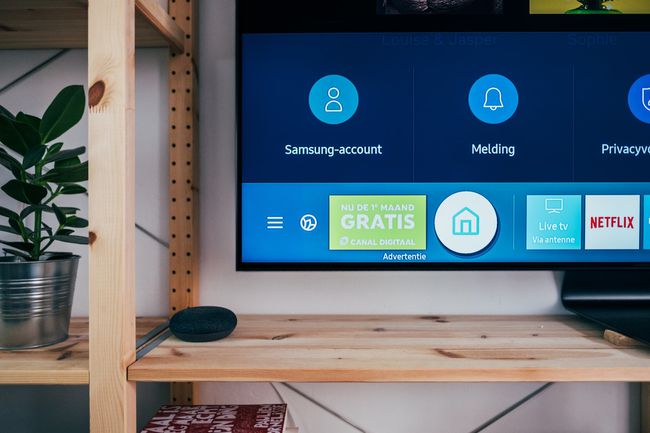
Jonas Leupe / Unsplash
Moderne Fernseher verfügen über mehrere Bildeinstellungen, die auf bestimmte Bedürfnisse zugeschnitten sind. Die mit „Cinematic“ oder „Movie“ gekennzeichnete Darstellung bietet in der Regel die lebensechteste Darstellung des Bildschirminhalts. Sehen Sie in Ihrer Bedienungsanleitung nach, wie der Hersteller auf die verfügbaren Bildmodi verweist.
Wenn Sie eines mit dem Namen „Vibrant“ oder „Display“ sehen, kann dies Ihre Neugier wecken, sollte aber am besten vermieden werden. Solche Einstellungen bieten hyperrealistische Inhalte, normalerweise um die Aufmerksamkeit der Leute zu erregen, wenn sie in einem Geschäft am Set vorbeigehen. Sie werden Ihre Gäste wahrscheinlich beeindrucken, sind aber für den täglichen Gebrauch zu intensiv.
Lesen Sie in der Bedienungsanleitung des Fernsehgeräts nach, wie Sie auf die Bildeinstellungen für Ihr spezielles Modell zugreifen. Sie enthalten wahrscheinlich Schieberegler zum Anpassen von Aspekten wie Helligkeit, Farbe oder Kontrast. Seien Sie vorsichtig, wenn Sie diese aufgrund der fehlenden Standardisierung zwischen den Fernsehern verschieben.
Zusätzliche Gadgets verknüpfen
Wenn Sie andere Produkte mit Ihrem neuen Fernseher verwenden möchten, lesen Sie die Anweisungen für jedes einzelne, um die genauesten Informationen zu erhalten. Viele verwenden einen HDMI-Anschluss. Zum Beispiel wird der Roku-Stick mit 4K-Kompatibilität an einen HDMI-Anschluss mit HDCP 2.2-Kompatibilität angeschlossen.
Suchen Sie auf der Fernbedienung Ihres Fernsehgeräts nach einer Quellentaste. Durch Drücken kann nach allen angeschlossenen HDMI-kompatiblen Geräten gesucht werden. Sobald Ihr Fernseher sie erkennt, können Sie jedes Gadget zum Startbildschirm hinzufügen, um zwischen ihnen zu wechseln.
Sie sehen auch einen Anschluss mit der Bezeichnung HDMI Audio Return Channel oder HDMI ARC. Sie können damit einen Audio-/Video-Receiver an Ihren Fernseher anschließen, nachdem Sie zusätzliche Geräte mit einem Soundsystem gekoppelt haben.
Halten Sie die Software aktualisiert
Nachdem Sie gelernt haben, wie Sie einen Smart-TV einrichten, ist es wichtig, regelmäßig nach Software-Updates zu suchen, damit das Gerät reibungslos funktioniert. Die Anleitung des Herstellers erklärt die genauen Schritte.
Sie finden diese Option jedoch normalerweise im Systemmenü. Sie können den Fernseher nach neuen Updates suchen lassen und diese dann installieren, falls verfügbar, indem Sie mit der Fernbedienung die entsprechenden Optionen auswählen.
Sie können jetzt eine Lieblingssendung auswählen und sich zurücklehnen, um sie anzusehen. Möglicherweise müssen Sie in den kommenden Wochen zusätzliche Optimierungen vornehmen, wenn Sie sich mit den Funktionen und Einstellungen vertraut machen. Sie können jedoch sicher sein, dass Sie den Haupteinrichtungsprozess durchlaufen haben, nachdem Sie dieser Anleitung gefolgt sind.
